Довольно часто пользователи Android-устройств сталкиваются с ошибкой «Необходимо войти в аккаунт Google» при попытке скачивания контента с Play Маркета. Но ведь до этого все работало отлично, да и авторизация в Гугл выполнена.
Подобный сбой может возникнуть как на ровном месте, так и после очередного обновления системы Android. Налицо проблема с мобильным пакетом сервисов Google.
Хорошая новость заключается в том, что исправить данную ошибку проще простого.
- Как устранить сбой самостоятельно
- Способ 1: удаление Google-аккаунта
- Способ 2: очистка данных Google Play
- Способ 3: удаление обновлений Play Маркета
- Проверка даты и времени
Как устранить сбой самостоятельно
Исправить вышеописанную ошибку сможет любой пользователь, даже начинающий. Для этого необходимо выполнить три простых шага, каждый из которых в отдельном случае самостоятельно может решить вашу проблему.
Способ 1: удаление Google-аккаунта
Естественно, полноценное удаление учетной записи Гугл нам здесь совсем не нужно. Речь идет об отключении локального аккаунта Google на мобильном устройстве.
Разблокировка Samsung Account. Android 10 и не только.
- Для этого в главном меню настроек Андроид-девайса выбираем пункт «Аккаунты».
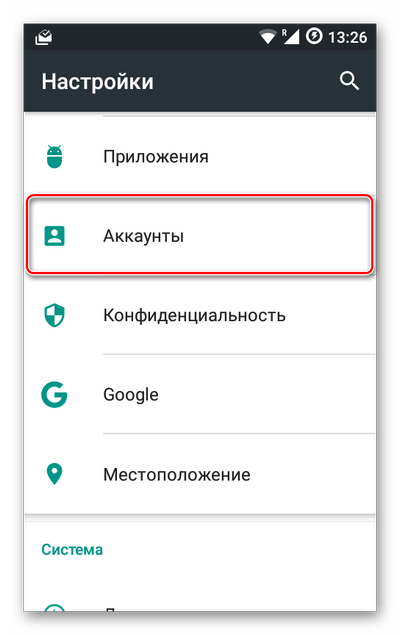
- В списке аккаунтов, привязанных к устройству, выбираем необходимый нам — Google.
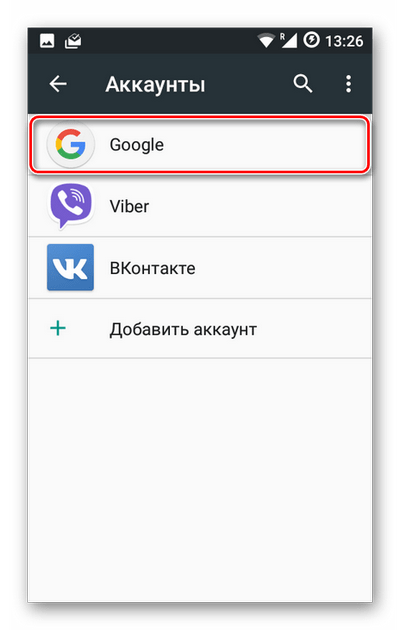
- Далее видим список учетных записей, связанных с нашим планшетом или смартфоном.
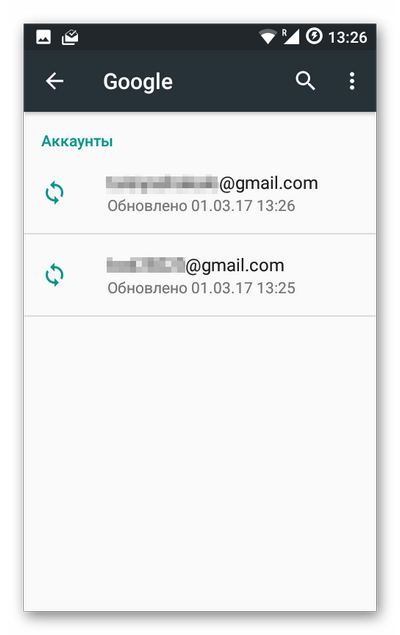
Если с девайса осуществлен вход не в один, а в два и более аккаунта, удалить придется каждый из них. - Для этого в настройках синхронизации учетной записи открываем меню (троеточие справа вверху) и выбираем пункт «Удалить аккаунт».
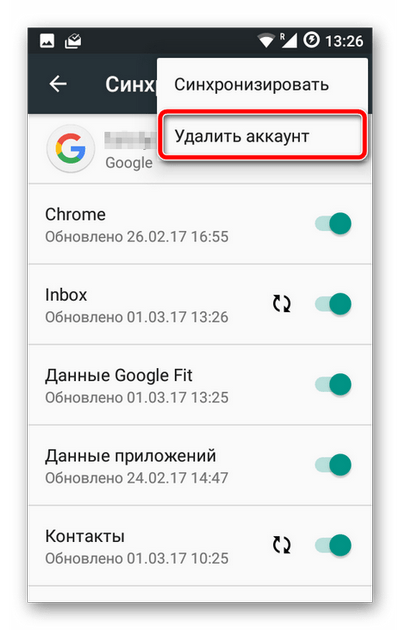
- Затем подтверждаем удаление.
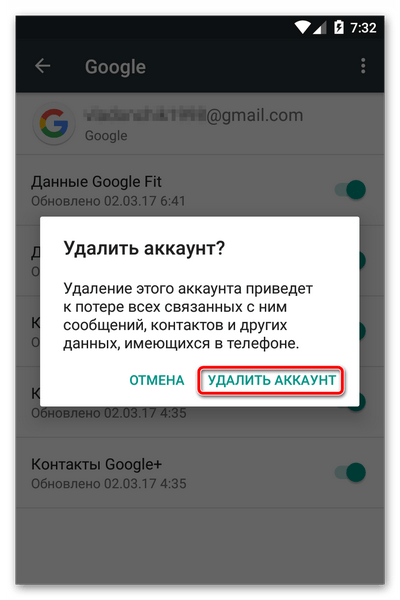
- Это проделываем с каждым аккаунтом Google, привязанным к устройству.
- Затем просто заново добавляем свою «учетку» на Android-девайс через «Аккаунты» — «Добавить аккаунт» — «Google».
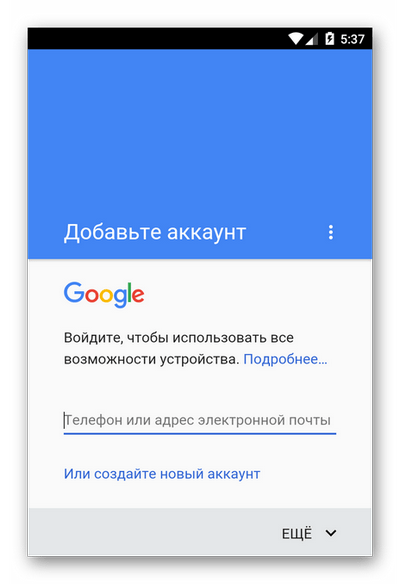
После выполнения этих действий проблема уже может исчезнуть. Если же ошибка все еще на месте, придется перейти к следующему шагу.
Способ 2: очистка данных Google Play
Этот метод предполагает полное стирание файлов, «накопленных» магазином приложений Google Play за время его работы.
- Чтобы выполнить очистку, сперва нужно перейти в «Настройки» — «Приложения» и здесь найти хорошо знакомый нам Play Маркет.
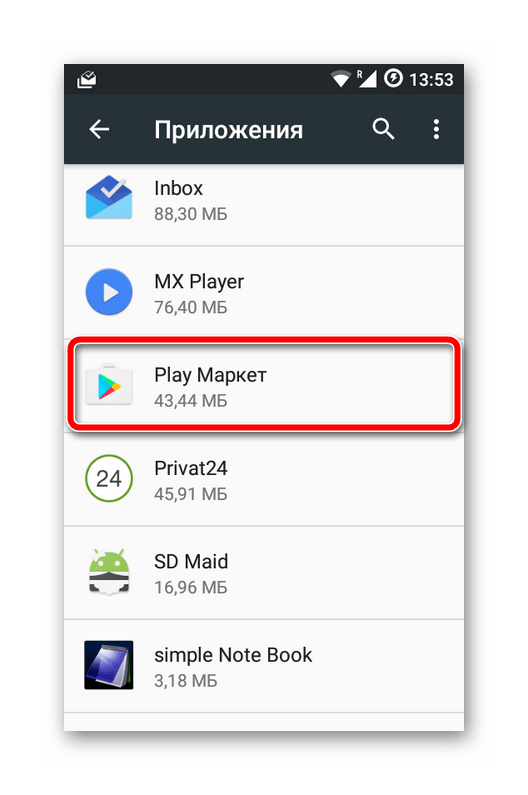
- Далее выбираем пункт «Хранилище», в котором к тому же указывается информация о занятом приложением месте на устройстве.
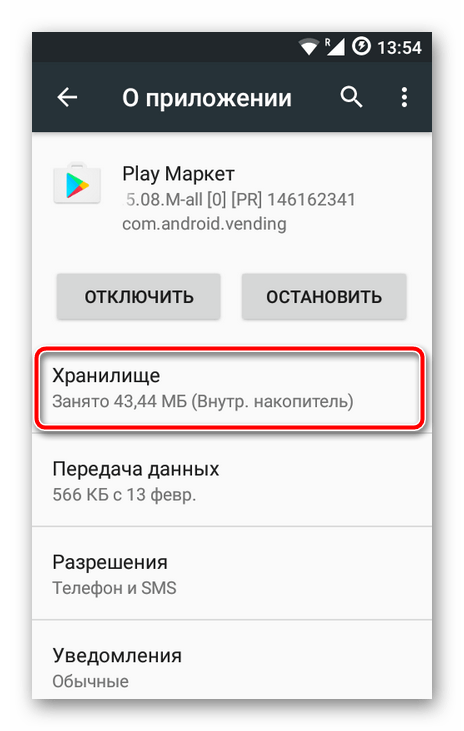
- Теперь жмем на кнопку «Стереть данные» и подтверждаем наше решение в диалоговом окошке.
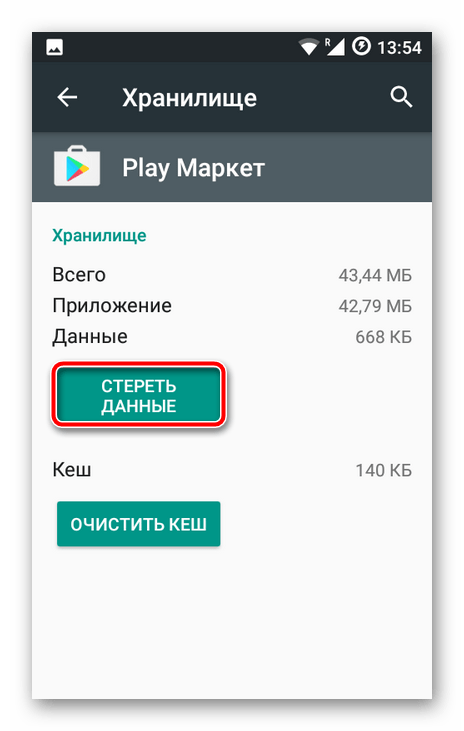
Как выйти из samsung account на телефоне, не зная пароль. Android 9
Затем желательно повторить действия, описанные в первом шаге, и уж потом пробовать снова установить нужное приложение. С большой долей вероятности никакого сбоя уже не произойдет.
Способ 3: удаление обновлений Play Маркета
Этот метод стоит применить, если ни один из вышеописанных вариантов устранения ошибки не принес желаемого результата. В таком случае проблема скорее всего кроется в самом приложении сервиса Google Play.
Здесь отлично сработать может откат Play Маркета к исходному состоянию.
- Для этого снова нужно открыть страницу магазина приложений в «Настройках».
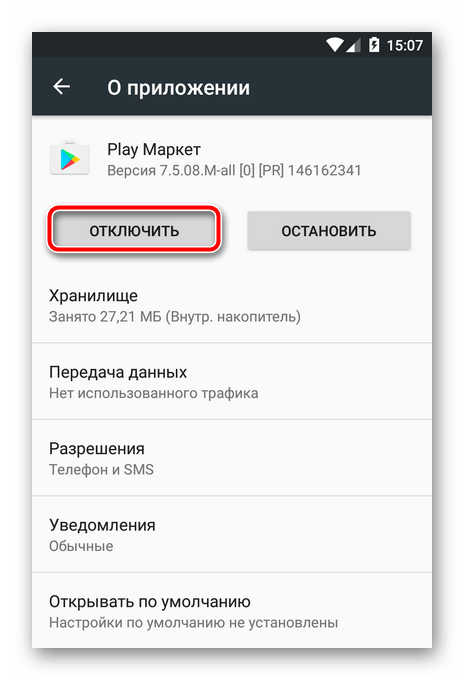
Но теперь нас интересует кнопка «Отключить». Жмем на нее и подтверждаем отключение приложения во всплывающем окошке. - Дальше соглашаемся с установкой исходной версии приложения и ждем окончания процесса «отката».
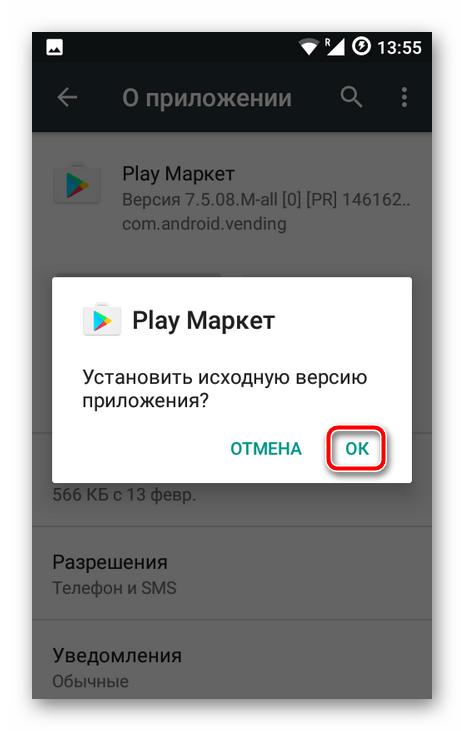
Все, что нужно сделать теперь — включить Play Маркет и снова установить обновления.
Теперь проблема должна исчезнуть. Но если она все же продолжает вас беспокоить, попробуйте перезагрузить устройство и повторить все шаги, описанные выше, еще раз.
Проверка даты и времени
В редких случаях устранение вышеописанной ошибки сводится к банальной корректировке даты и времени гаджета. Сбой может возникать именно по причине неверно указанных временных параметров.

Поэтому желательно включить настройку «Дата и время сети». Это позволяет использовать данные о времени и текущей дате, предоставленные вашим оператором.
В статье мы рассмотрели основные способы устранения ошибки «Необходимо войти в аккаунт Google» при установке приложения из Play Маркета.
Источник: gadgetsnews.net
Как войти в аккаунт Samsung с помощью учетной записи Google
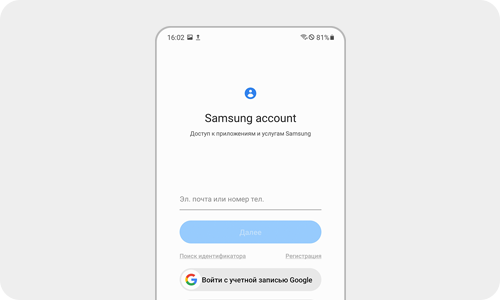
Если вы хотите использовать учетную запись Google, чтобы зайти в аккаунт Samsung, следуйте инструкции ниже.
Шаг 1. При входе в аккаунт Samsung нажмите Войти с учетной записью Google.
Шаг 2. Выберите аккаунт Google, который хотите использовать для входа. Либо вы можете добавить новый аккаунт — нажмите Добавить аккаунт и следуйте инструкции на экране телефона.
Шаг 3. Вам нужно пройти двухэтапную верификацию. На телефон, к которому привязан аккаунт, придет код. Введите его и нажмите Проверить.
Если на устройстве уже выполнен вход в аккаунт Samsung, но вы хотите зайти, используя учетную запись Google, выполните следующие шаги.
Шаг 1. В настройках телефона выберите Google.
Шаг 2. Напротив данных аккаунта нажмите на значок перехода в аккаунт.
Шаг 3. Выберите аккаунт Google, который хотите использовать. Или нажмите Добавить аккаунт, чтобы добавить новый, и следуйте инструкции на экране телефона.
Источник: www.samsung.com
Как подключить аккаунт Google на смартфоне Samsung Galaxy

Как любой современный человек вы можете владеть сразу несколькими электронными устройствами: дома ноутбуком, на улице смартфоном, а на работе ваше рабочее место оснащено настольным компьютером. И вот теперь для удобства Вам необходимо обеспечить управление всеми этими устройствами так, что бы Вы могли пользоваться одними и теми же данными, переходя от одного устройства к другому, не производя рутинную работу копирования файлов и настроек программ, с дальнейшей их проверкой и сопоставлением актуальности данных на всех этих устройствах. Сюда входят и контакты с телефонами, и дни рождений ваших близких, и база всех ваших паролей, и ещё много нужных и важных вещей.
Вот для решения этих проблем Вам и нужно создать учётную запись (аккаунт) для группы программ, которыми вы пользуетесь.
Большинство компаний, разрабатывающие программные продукты, как правило, создают пакеты программ состоящие из нескольких приложений, которые, как правило, увязаны между собой. И запустив одно из таких приложений, вы получаете доступ уже ко всем программам этой группы с Вашими настройками без повторного ввода пароля. И они уже точно синхронизированы между собой и поэтому на любом Вашем устройстве у Вас будут всегда самые последние актуальные данные. Так делает и Google, и Microsoft, и Samsung, и ещё ряд других. Это очень удобно!
Аккаунт (от англ. слова «account» — счёт, учётная запись) – это какое-то «наименование» для идентификации пользователя с целью удобства пользования услугами той или иной программы, или услугами сайта в интернете. Сокращённо её ещё называют: запись, профиль, учётка, учётная запись, страница.
Например, для открытия учётной записи Google в качестве вашей идентификации Вам достаточно ввести Ваш адрес электронный почты Gmail.com и вы получаете доступ ко всем приложениям Google с вашими настройками и синхронизированными данными на любом Вашем устройстве.
Резюмируя, можно сказать, что аккаунт представляет собой личный кабинет пользователя для хранения информации, относящеся к его владельцу: его настройки приложений и сайтов, данные о потребленных платных услугах, личный раздел в облачном хранилище и т.п. И таких аккаунтов для своего удобства, например в Google, можно создать сразу несколько штук, например, для личного пользования и для работы.
А как войти в аккаунт Google на смартфоне Samsung Galaxy?
Далее мы опишем порядок открытия на телефоне учётной записи Google, где в качестве примера воспользуемся редакционным смартфоном Samsung Galaxy A50 c Операционной Системой Android 10. Открытие других же аккаунтов, например Samsung, Microsoft Office, Яндекс и других, имеет такую же процедуру, поэтому Вы можете воспользоваться нашей инструкцией приведённой ниже.
Важное замечание: Для входа в аккаунт с помощью телефона необходимо обязательное подключение блокировки экрана. Блокировка экрана нужна для защиты Вашей личной информации от посторонних, чтобы другой человек, взяв в руки Ваш телефон, не смог бы получить доступ к вашему аккаунту, и к информации в открытых приложениях аккаунта.
Теперь, открыв учетную запись Google, вы получили возможность пользоваться такими сервисами как: магазин приложений Play Маркет, видеохостинг YouTube, почту Gmail, Google+, облачное хранилище Google Диск и другие.
С этого момента Вам открыт доступ в Google Play Маркет для скачивания на смартфон или компьютер огромного количества приложений и игр, большинство из которых бесплатно.
А YouTube позволяет не только просматривать видео и делать их оценку с комментариями, но и самому выставлять в Интернет свои видеозаписи.
Инструкция по открытию аккаунта Google на смартфоне Samsung.
Далее мы опишем порядок открытия уже ранее созданного аккаунта Google. Если у Вас уже есть собственный почтовый ящик на почтовом сервере Google Gmail (сайт http://www.gmail.com) и вы помните его электронный адрес и пароль, то создавать новую учётную запись (аккаунт) для Google уже не нужно.
1. Запускаем Настройки телефона с экрана приложений.

2. На основной странице Настроек телефона нужно войти в раздел «Учётные записи и архивация».

3. В разделе «Учётные записи и архивация» нужно войти в подраздел «Учётные записи».

Скрин №3 – в разделе «Учётные записи и архивация» нужно нажать на пункт «Учётные записи».
4. В подразделе «Учётные записи» нужно выбрать пункт «+Добавить учётную запись».

5. В подразделе «Добавить учётную запись» нужно нажать на строчку «G Google».

6. Итак, мы добрались до пункта, где нужно ввести наименование нашей учётной записи – аккаунт. В качестве наименования нужно ввести телефонный номер или свой адрес электронной почты.
Так как у нас уже есть собственный адрес электронный почты, и создавать новый аккаунт мы не планируем, поэтому здесь нужно нажать на строчку для ввода адреса почты.


7. Далее нужно ввести пароль Вашего почтового ящика.
А после нажать на кнопку «Далее».

8. Теперь Вас попросят прочитать и согласиться с условиями использования услугами сервиса Google. Для этого нужно нажать на кнопку «Принимаю».

А затем на следующей странице нужно согласиться и принять Политику конфиденциальности Google. Тут уже нужно нажать на кнопку «Принять».

9. Таким образом, мы на своём телефоне подключили аккаунт Google.

В дальнейшем, например, если Вы решили «передать» своего верного друга своим детям, учётную запись нужно удалить. Для перехода к инструкции по закрытию аккаунта Google нажмите здесь.
Источник: s-helpers.ru